win10怎么删除休眠文件 win10休眠文件如何清除
更新时间:2023-04-07 16:57:54作者:yang
休眠文件是系统保存着内存数据的备份文件,随时进行更新,在win10系统中,只有用户需要在电源管理中启动了休眠选项才会有这个文件,而停用休眠选项后系统会自己把它删除,那么win10休眠文件如何清除呢?接下来小编就来给大家说说win10系统休眠文件清除操作方法。
具体方法:
1.查看休眠文件
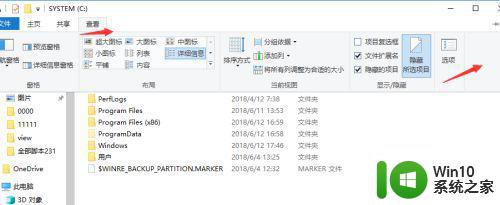
2.在弹出的窗口中去掉以下标记的前面的对号。
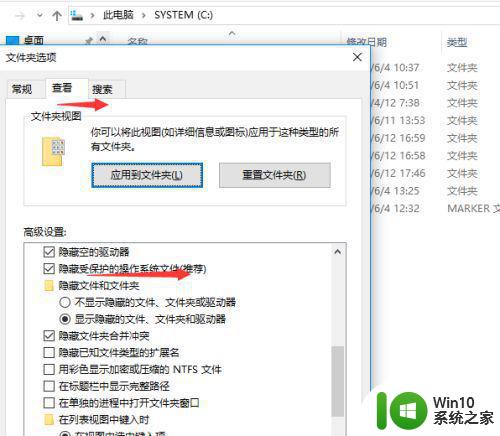
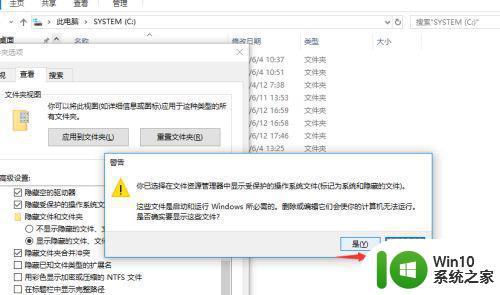
3.再次查看c盘下面发现多了好几个大文件,其中hiberfil.sys就是休眠文件。
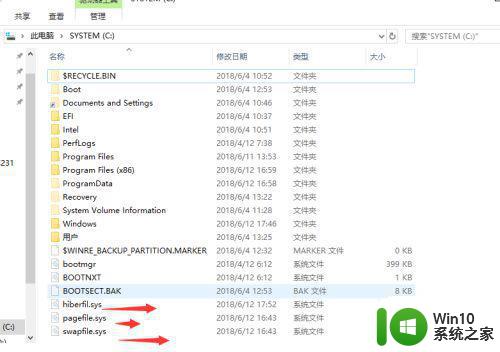
4.这里打开cmd命令窗口,有的电脑可能没有管理员权限可以直接在系统目录中 找到cmd命令,右键以管理员身份执行
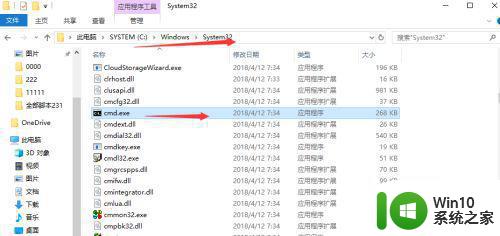
5.在命令窗口中输入powercfg -h off就会自动关闭休眠功能,休眠文件也会自动删除。
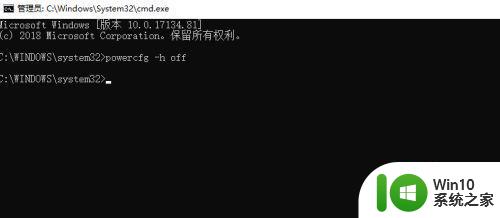
6.命令执行后,再进入后C盘目录可以看到休眠已经删除。
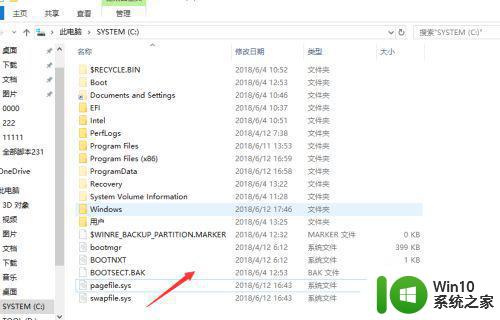
上述就是关于win10系统休眠文件清除操作方法了,有需要的用户就可以根据小编的步骤进行操作了,希望能够对大家有所帮助。
win10怎么删除休眠文件 win10休眠文件如何清除相关教程
- win10电脑休眠文件如何删除 win10电脑如何清理休眠文件
- win10休眠文件清理方法 如何删除win10休眠文件
- win10休眠文件怎么删除 如何删除Windows 10 C盘中的休眠文件
- win10系统休眠文件删除步骤 如何手动删除win10系统休眠文件
- win10休眠文件怎么删除 win10系统休眠文件清理方法
- win10怎么清理电脑休眠文件 windw10怎么清除休眠文件
- win10休眠文件大小如何设定 win10休眠文件 设置大小的方法
- 设置让win10系统休眠后继续下载文件 win10进入休眠模式可以下载文件吗
- win10休眠唤醒要密码如何去除 win10休眠解除时不需要密码怎么取消
- win10电脑设置了不休眠还是会休眠如何解决 win10电脑设置不休眠但仍然自动休眠怎么办
- win10无法自动休眠如何解决 win10自动休眠失效怎么处理
- win10不让电脑休眠如何设置 win10如何关闭休眠模式设置
- 蜘蛛侠:暗影之网win10无法运行解决方法 蜘蛛侠暗影之网win10闪退解决方法
- win10玩只狼:影逝二度游戏卡顿什么原因 win10玩只狼:影逝二度游戏卡顿的处理方法 win10只狼影逝二度游戏卡顿解决方法
- 《极品飞车13:变速》win10无法启动解决方法 极品飞车13变速win10闪退解决方法
- win10桌面图标设置没有权限访问如何处理 Win10桌面图标权限访问被拒绝怎么办
win10系统教程推荐
- 1 蜘蛛侠:暗影之网win10无法运行解决方法 蜘蛛侠暗影之网win10闪退解决方法
- 2 win10桌面图标设置没有权限访问如何处理 Win10桌面图标权限访问被拒绝怎么办
- 3 win10关闭个人信息收集的最佳方法 如何在win10中关闭个人信息收集
- 4 英雄联盟win10无法初始化图像设备怎么办 英雄联盟win10启动黑屏怎么解决
- 5 win10需要来自system权限才能删除解决方法 Win10删除文件需要管理员权限解决方法
- 6 win10电脑查看激活密码的快捷方法 win10电脑激活密码查看方法
- 7 win10平板模式怎么切换电脑模式快捷键 win10平板模式如何切换至电脑模式
- 8 win10 usb无法识别鼠标无法操作如何修复 Win10 USB接口无法识别鼠标怎么办
- 9 笔记本电脑win10更新后开机黑屏很久才有画面如何修复 win10更新后笔记本电脑开机黑屏怎么办
- 10 电脑w10设备管理器里没有蓝牙怎么办 电脑w10蓝牙设备管理器找不到
win10系统推荐
- 1 萝卜家园ghost win10 32位安装稳定版下载v2023.12
- 2 电脑公司ghost win10 64位专业免激活版v2023.12
- 3 番茄家园ghost win10 32位旗舰破解版v2023.12
- 4 索尼笔记本ghost win10 64位原版正式版v2023.12
- 5 系统之家ghost win10 64位u盘家庭版v2023.12
- 6 电脑公司ghost win10 64位官方破解版v2023.12
- 7 系统之家windows10 64位原版安装版v2023.12
- 8 深度技术ghost win10 64位极速稳定版v2023.12
- 9 雨林木风ghost win10 64位专业旗舰版v2023.12
- 10 电脑公司ghost win10 32位正式装机版v2023.12